
Om du är ett av Apple-fansen vill du inte missa den nyligen släppta mobiltelefonen, varav en är iPhone 7 (Plus). Om du har en av dessa är du en lycklig kille. Var dock inte alltför fylld av glädje eftersom iPhone 7 inte kan stödja uppspelning av alla ljud- och videomediefiler. Dessutom kommer du också att ha problem när du delar som inte stöds iPhone 7 videoformat.
Så det behövs för att konvertera dessa mediafiler som inte stöds till ett iPhone 7-videoformat för uppspelning och från ett iPhone 7-format till andra format för delning på dina sociala mediekonton. Undrar du hur du kan lösa dessa inkompatibilitetsproblem? Fortsätt läsa för att veta mer! Men först, låt oss diskutera de format som stöds av iPhone 7 och de vanliga orsakerna till att dessa inkompatibilitetsproblem uppstår i de kommande två avsnitten.
Innehållsguide Del 1. Video- och ljudformat som stöds för iPhone 7Del 2. iPhone 7-videoinkompatibilitetsproblem och varför de uppstårDel 3. Hur konverterar man video till iPhone 7-format som stöds?Del 4. Slutsats
iPhone 7 är utrustad med A10-chip som kan stödja HEVC-videor.
Således, om du planerar att strömma format som inte stöds på din iPhone 7 som AVCHD, M2TS, MKV, WMV, AVI och FLV, bör du konvertera formatet till iPhone 7 videoformat, som M4V, MOV och MP4-format. Detta kommer att diskuteras senare.

Ibland kommer du att ha problem när du spelar eller delar iPhone-videor på grund av iPhones begränsade formatbibliotek. När din video inte är kompatibel kommer du sannolikt att hamna i följande situationer.
Vissa iPhone-användare klagar på detta videoformatfel som inte stöds även om de spelar iPhone-kompatibla format som MOV på sina telefoner. Eftersom MOV ingår i iPhones tillägg som stöds, blir användarna förvirrade över varför de inte kan spela det ordentligt. Så låt oss kolla varför det här problemet uppstår.
AVI, MP4 och MOV är behållare och inte codecs. Det betyder att dessa behållare kan innehålla olika koder förutom M-JPEG, MPEG-4, H.264 och H.265. Det är därför även om filtillägget stöds av iPhone, kommer din enhet fortfarande att ha problem med att spela upp dem. Dessutom kan vissa videoformat endast spelas med de nyligen släppta iPhones. Till exempel kan Dolby Vision och mobila HDR 10-format endast hanteras av iPhone 8 och framåt.
Detta är ytterligare en anledning till att din video inte stöds av din iPhone. Medan iPhone-enheter ofta används för att lagra videor och filmer offline så att användare kan titta på dem utan en internetanslutning, kan inte alla videor som laddas ner online hanteras av iPhone, särskilt de som kom från opålitliga källor.
Även om du kan spela HEVC-videor på alla iPhone-enheter som körs på iOS version 11 och senare betyder det inte att du kan spela alla upplösningar. Äldre iPhones stöder inte uppspelning av 4K-videor. Dessutom stöder ingen iPhone-enhet 5K-videor och högre. Vissa iPhone-enheter har högsta tillåtna upplösningar. Så när du spelar upp en video med högre upplösning på din telefon kommer upplösningen att konverteras till 2K men kan fortfarande orsaka stammande uppspelning.
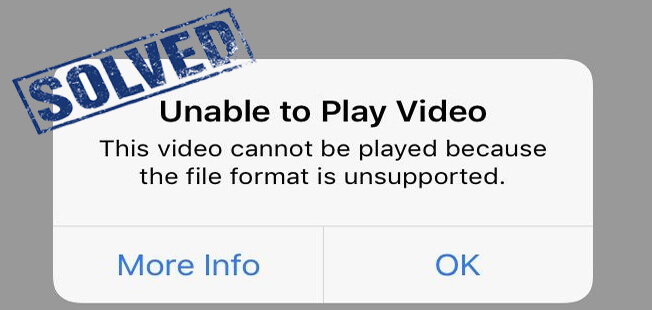
Om du inte kan ladda upp eller dela dina inspelade videor på iPhone, kan detta bero på följande två orsaker.
HD- och 4K-videor är för stora även om de är i HEVC-format. Dessutom har de flesta e-post- och sociala medietjänster strikta gränser för videofilstorlek. Till exempel kan en iPhone-videominut med 30 fps 4K nå upp till 300MB men WhatsApp tillåter bara upp till 16MB.
HEVC är en stor inspelningsformat för iPhone videor eftersom videorna som spelats in i detta format är hälften mindre än H.264 men fortfarande med samma bra kvalitet. Men stödet för HEVC är begränsat på grund av royaltykrav för patentet. Till exempel, WhatsApp och Instagram stöder inte HEVC-format.
Med alla dessa problem kanske du undrar om det fortfarande finns ett sätt att lösa dessa inkompatibilitetsproblem. Självklart finns det! Du behöver bara konvertera dina videofiler till kompatibla format med en pålitlig videokonverteringsprogramvara som kommer att diskuteras i nästa avsnitt.
Vi rekommenderar att du använder DumpMedia Video Converter som ett verktyg för att konvertera olika multimediafiler till önskat format. DumpMedia är en kraftfull och höghastighets allt-i-ett ljud- och videokonverterare, nedladdare, redigerare och spelare. Det kan konvertera dina multimediafiler till många format med minimal kvalitetsförlust. Njut av bekvämligheten med ett vänligt gränssnitt utrustat med många funktioner för att möta alla dina videobehov.
Gratis nedladdning Gratis nedladdning
För mer information om DumpMedia och dess format och enheter som stöds, kolla gärna in denna sida länk.
Nu, för att konvertera dina multimediafiler till önskade format, ladda ner programvaran först och följ stegen nedan:
Steg 1: Ladda ner DumpMedia ansökan
Steg 2: Starta DumpMedia ansökan
Steg 3: Lägg till din videofil i applikationen
Steg 4: Välj önskat utdataformat och målmapp
Steg 5: Starta konverteringsprocessen
Nedan är de mer detaljerade stegen för att konvertera dina videofiler till önskat format med hjälp av DumpMedia.
Innan du kan börja använda applikationen måste du naturligtvis ladda ner programvaran först. De goda nyheterna är, DumpMedia har en gratis Mac-version för att du ska prova programvaran först innan du bestämmer dig för om det är rätt verktyg för dig eller inte, men vi försäkrar dig att du inte kommer att bli besviken över dess funktioner.
Efter nedladdning av DumpMedia installationsprogram, starta programmet genom att följa stegen nedan för MacOS-operativsystem.
Klicka på Lägg till flera videor eller ljud för att importera dina filer eller så kan du dra och släppa dem direkt till huvudgränssnittet.

Leta efter Konvertera format i gränssnittet. Välj önskat utdataformat. Längst ned i gränssnittet klickar du på Save knappen och bläddra din dator till önskad målmapp för de konverterade filerna.

Klicka på Konvertera knappen för att starta konverteringen av din videofil. Vänta tills konverteringen är klar.

iPhone-enheter har alltid varit populära för att spela upp filmer och spela in videor på grund av dess högupplösta utgångar och en stor skärm. Den kan spela MPEG-4- och H.264-filer plus AAC-ljud i MOV-, M4V- och MP4-format. Dessutom stöder den även M-JPEG-filer i AVI-format med stereoljud. Slutligen kan den spela in HEVC- och H.264-videor i MOV-formatet.
Om du stöter på inkompatibilitetsproblem med iPhone 7 videoformat kan du använda vårt mest rekommenderade videokonverteringsverktyg, DumpMedia Video Converter, för att konvertera dina videor till önskade format. Kolla förresten gärna in vår andra bloggar för mer guider om andra programvaruproblem och hur man löser dem här. Skål!
